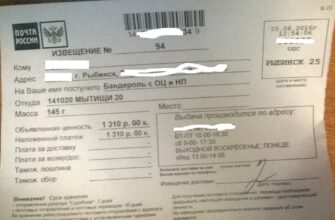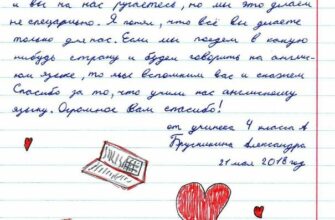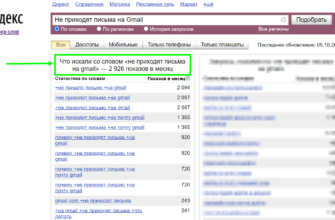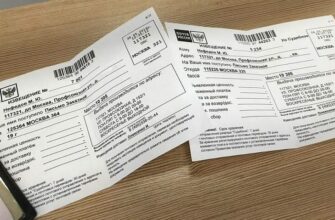Отсутствие писем с кодом подтверждения от Gmail – частая проблема, с которой сталкиваются пользователи при регистрации на сервисах или восстановлении доступа. Такие сообщения необходимы для подтверждения личности и выполнения важных действий в онлайн-аккаунтах.
Причины, по которым письмо не поступает на ваш почтовый ящик, могут быть связаны как с настройками Gmail, так и с особенностями самого устройства или интернет-соединения. Иногда проблема кроется в фильтрации почты, блокировке отправителя или ошибках на стороне сервера.
Чтобы разобраться в ситуации, важно понять, какие факторы могут влиять на доставку сообщений, и какие шаги необходимо предпринять для решения проблемы. Следование рекомендациям позволит восстановить получение писем и избежать подобных трудностей в будущем.
Причины отсутствия писем от Gmail

Одной из основных причин может быть неправильный ввод электронной почты. Ошибка в адресе приводит к тому, что письмо не может быть доставлено.
Сообщение могло попасть в папку «Спам» из-за автоматических фильтров Gmail. Алгоритмы почтового сервиса могут ошибочно классифицировать письмо как нежелательное.
Заполненный почтовый ящик также мешает получению новых писем. Если свободное место в Gmail исчерпано, входящие сообщения не поступают.
Иногда проблема возникает на стороне отправителя. Технические сбои сервера или задержки могут временно препятствовать доставке писем.
Блокировка писем настройками безопасности – еще одна возможная причина. Антивирусное ПО или почтовые фильтры могут блокировать сообщения с кодами подтверждения.
Как исправить проблемы с доставкой почты
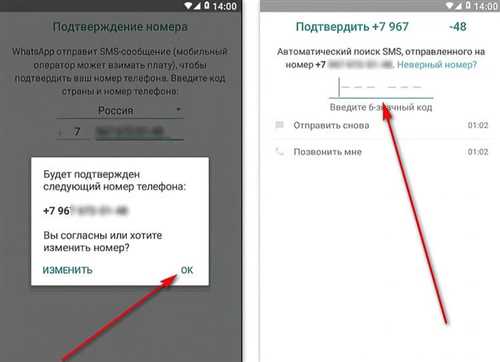
Проверка папки «Спам» и настроек фильтров
Откройте папку «Спам» в своем почтовом ящике. Иногда письма с кодом подтверждения могут автоматически перемещаться в эту категорию. Также проверьте фильтры и правила Gmail – они могли ошибочно блокировать или перенаправлять сообщения.
Освобождение места в почтовом ящике

Проверьте, не исчерпан ли лимит хранилища в аккаунте Google. Удалите ненужные письма, очистите корзину и удалите файлы из Google Диска, чтобы освободить место для новых сообщений.
Если проблема не исчезла, добавьте отправителя в список доверенных контактов и повторите запрос на отправку кода. Это поможет избежать блокировки писем со стороны почтового сервиса.
Советы по настройке учетной записи

Проверка безопасности аккаунта

Убедитесь, что настройки безопасности вашего аккаунта настроены корректно. Активируйте двухфакторную аутентификацию для повышения уровня защиты и предотвращения блокировки писем с кодами подтверждения.
Обновление контактных данных

Проверьте, что ваш Мобильный номер и резервный адрес электронной почты актуальны. Это поможет вам восстанавливать доступ к аккаунту и получать важные уведомления, включая коды подтверждения.
Регулярно проверяйте настройки уведомлений и фильтров Gmail, чтобы избежать случайного блокирования сообщений с важной информацией.